如何用 Kotlin 在安卓中实现标签页、视图页和片段?
原文:https://www . geeksforgeeks . org/如何实现-tab-view pager-和-fragment-in-Android-using-kot Lin/
在一些安卓应用中,使用标签,开发者可以在一个活动中组合多个任务(操作)。另一方面,它为该应用提供了不同的外观。还可以通过使用 【查看寻呼机】 提供不同的感觉,如左右滑动。而要实现这个主题,需要的术语很少,比如视图页面、片段、表格布局。出于练习的目的,本文使用了 Kotlin 编程语言。
是什么 TabLayout、ViewPager 、和 Fragment?****
- TabLayout:这个视图可以让我们利用安卓 app 中的多个标签页。该布局保存不同的选项卡。在本文中,选项卡用于从一个片段导航到另一个片段。
- 视图寻呼机 : 该视图允许我们利用左右滑动功能显示另一个片段。
- 碎片 : 这是活动的一部分。这个视图对于在一个活动中完成多个任务是必要的。片段还根据需要使用包含视图的布局文件。
下面给出了一个 GIF 示例,来了解一下在这篇文章中要做什么。
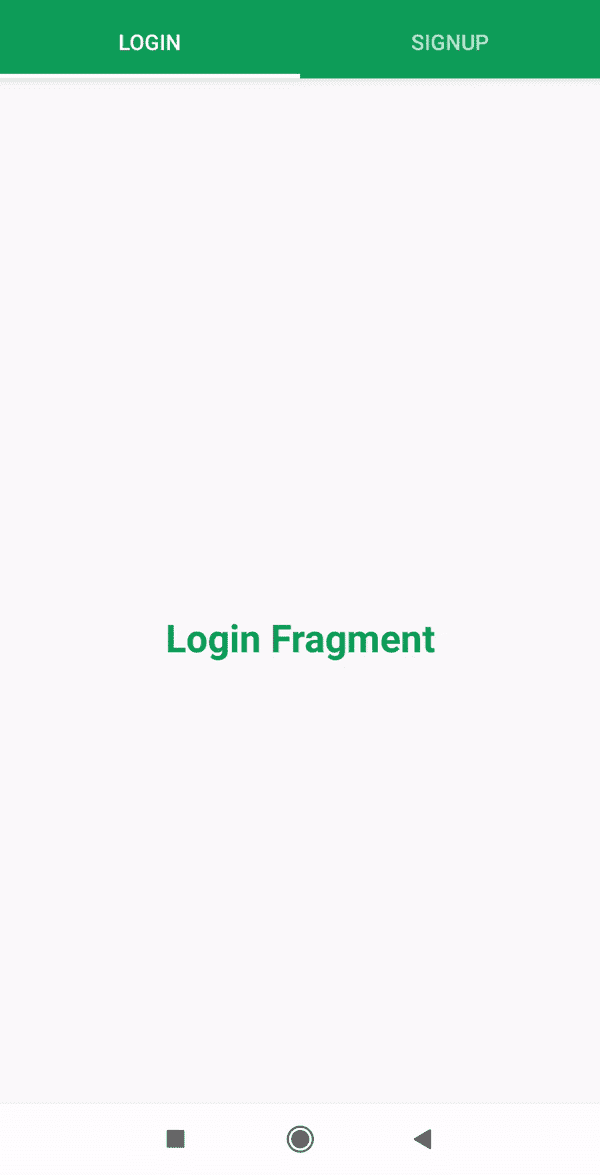
逐步实施
*第一步:创建新项目*
要在安卓工作室创建新项目,请参考如何在安卓工作室创建/启动新项目。注意选择科特林作为编程语言。
*第二步:创建片段*
- 转到应用>资源>布局>右键单击>新建>布局资源文件,然后询问文件名,然后给出“布局 _ 登录”作为该布局文件的名称。
- 用同样的方法创建另一个布局文件“layout _ signature”。
- 之后,对“ layout_login.xml ”文件使用以下代码。这里显示了一个文本视图。
可扩展标记语言
<?xml version="1.0" encoding="utf-8"?>
<!-- This linear layout is used to show elements
in vertical or in horizontal linear manner -->
<LinearLayout
xmlns:android="http://schemas.android.com/apk/res/android"
android:layout_width="match_parent"
android:layout_height="match_parent"
android:gravity="center">
<!-- This TextView indicates new fragment is open -->
<TextView
android:layout_width="match_parent"
android:layout_height="wrap_content"
android:gravity="center"
android:text="Login Fragment"
android:textColor="#0F9D58"
android:textSize="25sp"
android:textStyle="bold" />
</LinearLayout>
- 下面是layout _ signature . XML文件的代码。
可扩展标记语言
<?xml version="1.0" encoding="utf-8"?>
<!-- This linear layout is used to show elements
in vertical or in horizontal linear manner -->
<LinearLayout
xmlns:android="http://schemas.android.com/apk/res/android"
android:layout_width="match_parent"
android:layout_height="match_parent"
android:gravity="center">
<!-- This TextView indicates new fragment is open -->
<TextView
android:layout_width="match_parent"
android:layout_height="wrap_content"
android:gravity="center"
android:text="Signup Fragment"
android:textColor="#0F9D58"
android:textSize="25sp"
android:textStyle="bold" />
</LinearLayout>
- 要创建 Fragment 类,右键单击位于app>java>“com . example . gfgtabdemo”的 Java 目录的第一个包,其中“gfgtabdemo”是一个小案例中的项目名称。将光标移到“新上,选择“科特林文件/类”。
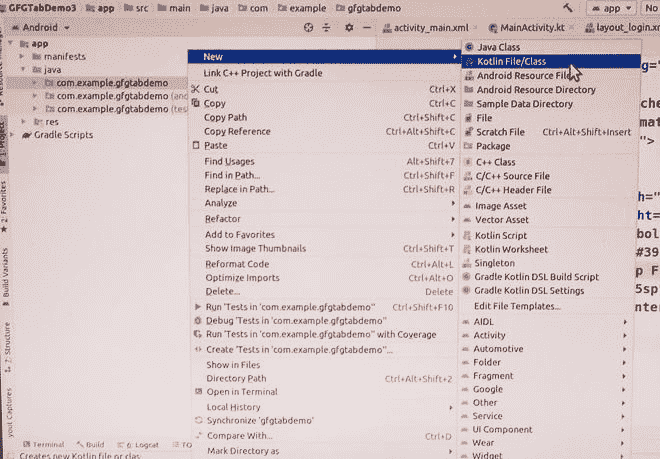
- 将“ LoginFragment ”作为该文件的名称,并选择“类”选项,如下图所示。

- 要创建一个片段,需要使用“:”符号使这个类成为片段类的子类。并覆盖“ onCreateView ”方法,将布局资源文件设置为该片段文件,如下面的代码片段所示。
- 使用以上步骤创建“签名文件”文件。
- 之后,在“ LoginFragment.kt ”文件中使用以下代码。
我的锅
import android.os.Bundle
import android.view.LayoutInflater
import android.view.View
import android.view.ViewGroup
import androidx.fragment.app.Fragment
// Here ":" symbol is indicate that LoginFragment
// is child class of Fragment Class
class LoginFragment : Fragment() {
override fun onCreateView(
inflater: LayoutInflater, container: ViewGroup?, savedInstanceState: Bundle?
): View? {
return inflater.inflate(
R.layout.layout_login, container, false
)
}
// Here "layout_login" is a name of layout file
// created for LoginFragment
}
- 在“SignupAgment . kt”文件中使用以下代码。
我的锅
import android.os.Bundle
import android.view.LayoutInflater
import android.view.View
import android.view.ViewGroup
import androidx.fragment.app.Fragment
// Here ":" symbol is indicate that SignupFragment
// is child class of Fragment Class
class SignupFragment : Fragment() {
override fun onCreateView(
inflater: LayoutInflater, container: ViewGroup?, savedInstanceState: Bundle?
): View? {
return inflater.inflate(
R.layout.layout_signup, container, false
)
}
// Here "layout_signup" is a name of layout file
// created for SignFragment
}
*第三步:主题配置*
- 打开位于文件夹 app > res >值>style . XML内的style . XML,如下图所示。

- 在style . XML中的
标签内添加以下代码。
可扩展标记语言
<style name="AppTheme.NoActionBar">
<item name="windowActionBar">false</item>
<item name="windowNoTitle">true</item>
</style>
<style name="AppTheme.AppBarOverlay"
parent="ThemeOverlay.AppCompat.Dark.ActionBar" />
<style name="AppTheme.PopupOverlay"
parent="ThemeOverlay.AppCompat.Light" />
